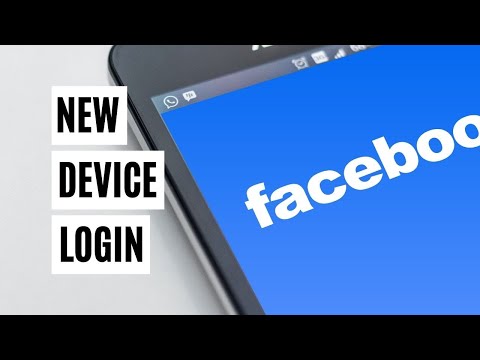Өнөө үед завгүй хуваарьтай байгаа тул хүн бүрийг цуглуулах нь хэцүү байж магадгүй юм. Тиймээс чуулган, эсвэл бүлгийн дуудлага хийдэг. Энэ нь та найзуудаа бие биетэйгээ нэг дор нэгтгэх шаардлагагүй болсон гэсэн үг юм. Та одоо найз бүр рүүгээ залгаж, дуудлагуудаа нэгтгэж, ярилцах боломжтой боллоо. Хамгийн сайн тал бол үүнийг Андройд утсан дээрээ хялбархан хийж болно!
Алхам
2 -ийн 1 -р арга: Үндсэн утасны програм

Алхам 1. Андройдын зориулагдсан утасны програмыг ажиллуулна уу
Та үндсэн дэлгэц дээр Утас програмын дүрсийг олох ёстой. Эхлүүлэхийн тулд товшино уу.

Алхам 2. Дугаар оруулах эсвэл залгах найз хайх
Та найзынхаа дугаарыг дугаарын талбарт шууд оруулах эсвэл холбоо барих жагсаалтаас хайж олох боломжтой.
Харилцагчдын жагсаалтаас найз хайхын тулд Утасны аппликэйшн дэх "Харилцагчид" дээр дарж, хайлтын дээд хэсэгт найзынхаа нэрийг оруулаад үр дүнд нь түүний нэрийг дарна уу

Алхам 3. Дуудлага хийх
Та утасны дугаараа оруулаад эсвэл найзаа залгахаар сонгосны дараа дэлгэцийн доод талд байгаа ногоон дуудлага (утасны) дүрс дээр дараад найзыгаа дуудлагад хариулахыг хүлээнэ үү.

Алхам 4. Найздаа дуудлага хүлээж авахыг хэл
Найз тань дуудлага хүлээж авмагц таашаал солилцож, өөр найз руугаа утсаар ярихын тулд хэдэн секунд хүлээгээрэй гэж хэлээрэй.

Алхам 5. Өөр найз руугаа залгаарай
Анхны найзаасаа барихыг хүссний дараа дэлгэц дээрх Дуудлага нэмэх (+) дүрс дээр дарна уу.
- Дугаарын талбарт хоёр дахь найзынхаа дугаарыг оруулах эсвэл харилцагчдын жагсаалтаас "Харилцагчид" дээр товшоод нэрийг нь дарна уу.
- Хоёр дахь найз руугаа залгахын тулд доод талд байгаа ногоон утасны дүрс дээр товшоод түүнийг хариулахыг хүлээнэ үү.

Алхам 6. Дуудлагыг нэгтгэх
Хоёр найзаа хүлээж авсны дараа дэлгэц дээрх "Дуудлагыг нэгтгэх" дээр товшиж дуудлагаа нэгтгээрэй. Товчлуур нь Дуудлага нэмэх дүрс тэмдгийн оронд байх болно.
Таны хоёр найз руу хийсэн дуудлага нэгтгэгдэх бөгөөд та гурав одоо чатлаж эхлэх боломжтой

Алхам 7. Найзуудаа нэмж оруулаарай
Хэрэв та хурлын дуудлагад илүү олон найз нөхөд оруулахыг хүсч байвал гурав дахь найзаа нэмэхээсээ өмнө эхний хоёр дуудлагыг нэгтгэсэн эсэхээ шалгаарай. Учир нь эхний хоёр найз руугаа залгасны дараа Дуудлага нэмэх дүрс нь "Дуудлагыг нэгтгэх" товчлуураар солигдох болно.
- Дараагийн дуудлагыг гурав дахь найзтайгаа холбосны дараа "Дуудлагыг нэгтгэх" товчийг дахин Дуудлага нэмэх дүрсээр солино.
- Чуулганы дуудлагад найз нөхдөө нэмж оруулаарай. Таны тээвэрлэгчээс хамааран хамгийн ихдээ 6 хүн хамрагдах боломжтой.
2 -ийн 2 -р арга: Бага хурал дуудлага хийх програм

Алхам 1. Бага хурлын дуудлага хийгчийг ажиллуулна уу
Хурлын дуудлага хийх програм нь Android дээр хурлын дуудлага хийх үнэгүй програм юм. Энэ нь нэг дор 10 хэрэглэгчтэй холбогдох боломжийг олгодог. Үндсэн дэлгэц эсвэл аппликешны шүүгээнд байгаа програмыг олоод дээр нь дарна уу.
Хэрэв танд бага хурлын дуудлага хийгч байхгүй бол та үүнийг Google Play дээрээс үнэгүй татаж авах боломжтой

Алхам 2. Хурлын үйлчилгээ үзүүлэгчийн сонголтыг сонгоно уу
Програмын үндсэн дэлгэц дээр "Нэг хурлын үйлчилгээ үзүүлэгч" эсвэл "Өөр өөр хурлын үйлчилгээ үзүүлэгч" гэсэн хоёр сонголтыг асуух болно. Ашиглахыг хүсч буй сонголтоо дараад "Дараах" гэснийг товшино уу.
- Нэг хурлын үйлчилгээ үзүүлэгч-Хэрэв та зөвхөн нэг хурлын үйлчилгээ үзүүлэгч ашиглах бол энэ горимыг сонгоно уу. Энэ горимд та хурлын дуудлага хийхэд ашигладаг хурлын үйлчилгээ үзүүлэгчээс нэг дэлхийн утасны дугаарыг сонгоно.
- Өөр өөр хурлын үйлчилгээ үзүүлэгч-Хэрэв та өөр өөр хурлын үйлчилгээ үзүүлэгч ашиглах бол энэ горимыг сонгоно уу. Энэ горимд та хурлын зүйл бүрийн объект руу залгах утасны дугаарыг зааж өгнө.

Алхам 3. Бага хурлын бүлэг байгуулах
Сонголт хийсний дараа таныг үүсгэсэн бүх хурлын бүлгүүдийг харуулах үндсэн програмын дэлгэц рүү аваачна. Хэрэв танд аль хэдийн бүлэг байгаа бол дараагийн алхам руу орно уу; Үгүй бол дэлгэцийн баруун дээд буланд байгаа + дүрсийг дарна уу. Гарч буй дэлгэц дээр бүлгийн нэрийг оруулаад гишүүдийн утасны дугаарыг оруулна уу.
- Утасны дугаар нэмэхийн тулд "Дуудлага хийх утасны дугаар" гарчгийн хажууд байгаа цэгтэй дүрс дээр дарна уу. Дээд талын + дүрсийг товшоод гарч ирэх цонхонд тухайн дугаар хамаарах улсыг сонгоно уу. Хэрэв хүсвэл хотын нэрийг, дараа нь холбоо барих утасны дугаарыг нэмнэ үү. Дууссаны дараа "OK" дээр дарна уу.
- Энэ бүлгийн гишүүдийн холбоо барих дугаарыг үргэлжлүүлэн оруулаарай. Та 10 хүртэлх тоо нэмж болно.

Алхам 4. Хурлын дуудлага хийх
Програмын үндсэн дэлгэц дээр залгахыг хүсч буй бүлгийнхээ хажууд байгаа ногоон өнгийн утасны дүрс дээр дарна уу. "Үйлдлийг ашиглан дуусгах" гэсэн цэс гарч ирнэ. "Утас" дээр дараад "Нэг л удаа" дээр дарна уу. Дуудлага эхлэх болно.
- Аппликешн таныг бүлэгт дараагийн дуудлага хийхийн тулд хэдэн секундын дараа автоматаар хүлээлгэн өгөх болно. Дараагийн хүн авахад та дахин холбогдох болно.
- Дууссаныхаа дараа дэлгэц дээрх улаан утасны дүрс дээр дарж хурлын дуудлагыг дуусга.